Вицториа: како користити програм под Виндовсима?
Све компоненте рачунара, укључујући чврсте дискове, имају тенденцију да се покваре или оштете. У таквим случајевима, можда ће бити потребно вратити хард диск и то заиста урадити уз помоћ софтвера. Захваљујући његовој употреби, можете марљиво проверити диск, поправити све неважне кварове.
С обзиром на то да велики број корисника користи рачунаре и лаптоп рачунаре за свакодневне потребе, то је, како то показује дугогодишња пракса, довољно за продуктиван рад током дужег временског периода. Да ли је могуће с времена на време проверити да ли је на хард диску дошло до грешака и исправити их, продужавајући перформансе вашег уређаја? Да, то се може урадити, али морате користити посебан програм - Вицториа.
Шта је то?
Вицториа је програм дизајниран да анализира тврди диск. Прије свега, вриједи споменути да је креиран од стране водећег стручњака из Бјелорусије. Бесплатан је и једноставан за преузимање на вебу. Разликује се широком функционалношћу и једноставним дизајном. Развој је погодан за почетнике, као и за професионалце. Како се користи Вицториа? Ово питање вриједи детаљније прочитати.
За који ОС је програм прикладан?
Вицториа ради на свим верзијама Виндовса, укључујући најпопуларнији Виндовс КСП / 7/8/10, и подржава и 32-битне и 64-битне платформе. Пре него што научите како да користите Вицториа 4.46 и друге верзије, морате да знате сврху овог програма.
Главна сврха
Програм је развијен да тестира разне погоне као што су ХДД, фласх, РАИД поља. Такође пружа могућност да се прикрију површински дефекти ХДД-а, ако је могуће. У овом случају, хард диск "Вицториа" је у могућности да провери у времену, а можете брзо и лако решити све проблеме са техничком опремом.
Модови програма
Пре него што почнете да користите Вицториа из Виндовса, морате да научите о њеној функционалности. Услужни програм има неколико начина рада:
- АПИ. Користи се алатка Виндовс.
- Оффлине режим помоћу портова.
Ако говоримо о првом моду, онда је он главни и има читав низ могућности. Његова главна предност је једноставност и практичност. Стога га често користе неискусни корисници.
Ако говоримо о другом моду, онда је он више намењен специјалистима. Захваљујући томе, можете добити најпрецизнија очитавања и направити висококвалитетну дијагностику спољашњег и унутрашњег чврстог диска. Овај режим такође поседује опсежан скуп алата за опоравак.
Функционалност програма
Пре коришћења програма Вицториа 3.51, такође треба да сазнате за шта је представљени програм способан. Њен званични сајт каже да дозвољава:
- убрзати рад рачунара;
- вратите стабилну везу оперативног система и појединачних програма.
Да би се постигли тако значајни резултати, услужни програм повољно утиче на ХДД и гарантује:
- замена оштећених сектора тврдог диска резервним.
- елиминација сломљених локација.
- поправку оштећених подручја.
Дакле, један програм је у стању да обнови перформансе целог погона и повећа његов животни век.
Системски алати за рестаураторске радове
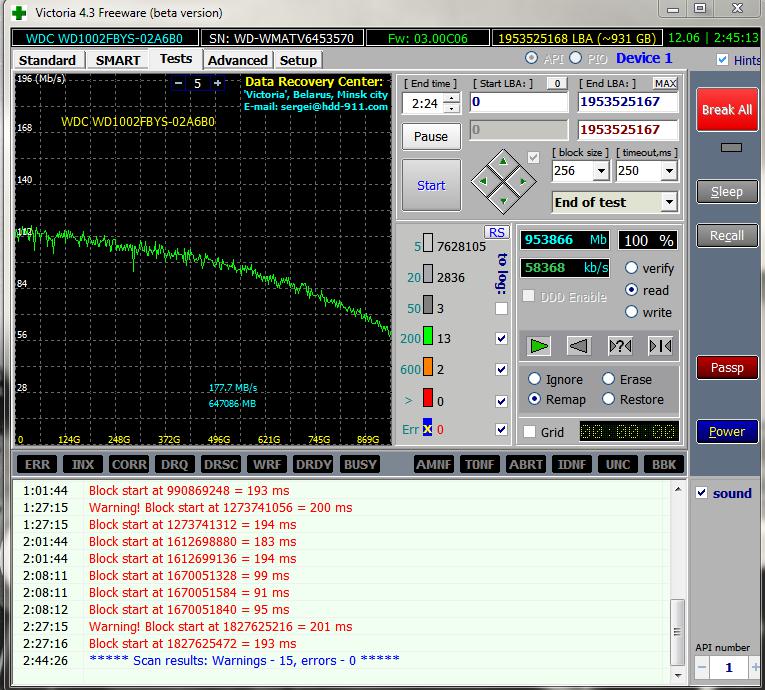
Можда нећете морати да знате како се користи Вицториа, ако користите уобичајене алатке за опоравак, ОС ће заменити све оштећене секторе резервним, али овај метод има неке недостатке:
- Ради са активном јачином звука и само у ДОС моду.
- Кориснику не даје свеобухватне информације.
- Не дозвољава вам да изаберете сопствени метод за решавање проблема.
Да, Билл Гатес има одличан оперативни систем, али размислите о томе колико стандардних програма сте сада заменили другима који су вам погоднији. На пример, Интернет Екплорер, нотепад или екплорер. Зато је вредно проверити, обновити помоћу описаног услужног програма. Стога ће бити корисно знати како се користи програм Вицториа.
Радите са представљеним услужним програмом
Прва ствар коју треба разјаснити је да је главни језик услужног програма енглески. Наравно, на вебу можете пронаћи руске верзије програма. Преузмите најновију верзију услужног програма, инсталирајте, а затим схватите како да користите програм Вицториа ХДД 4.47 рус.
Преузмите и покрените програм.
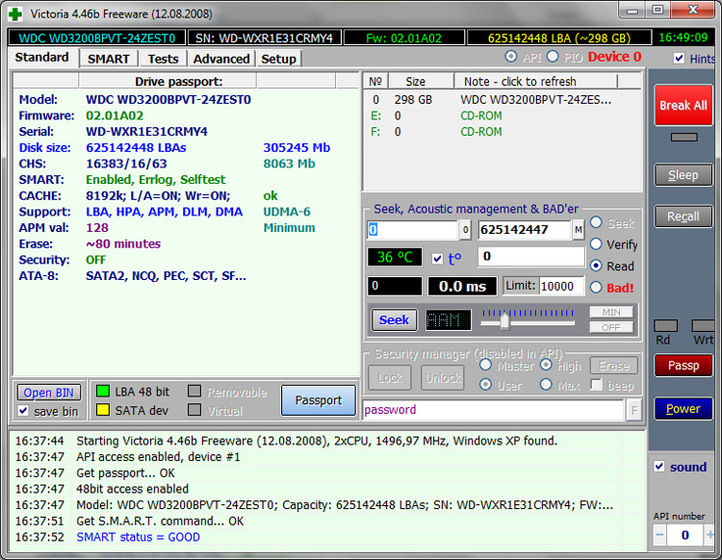
Пре него што почнете да користите Вицториа, мораћете да је пронађете на Интернету. Изаберите поуздан сајт, преузмите услужни програм на личном рачунару. Програм се разликује по томе што не треба инсталацију, има форму архиве. Распакујте производ, идите унутра и видећете датотеку вцр447.еке. Ако желите, за практичност, можете да креирате пречицу на радној површини. Покрените програм даље, али само у име администратора. Како то урадити? Кликните на икону програма десним дугметом миша и изаберите ставку „Покрени као администратор“.
Пре отварања програма биће истакнуто неколико прозора:
- Непозната грешка.
- ПортТалк драјвер није инсталиран.
- Неважећа ручка.
Не брините, ово је једноставна привлачност професионалцима који обављају поправку персоналних рачунара. Ово је упозорење да нема управљачких програма за интеракцију са портовима. Само кликните "ОК" свуда и све ће почети.
Почетак програма
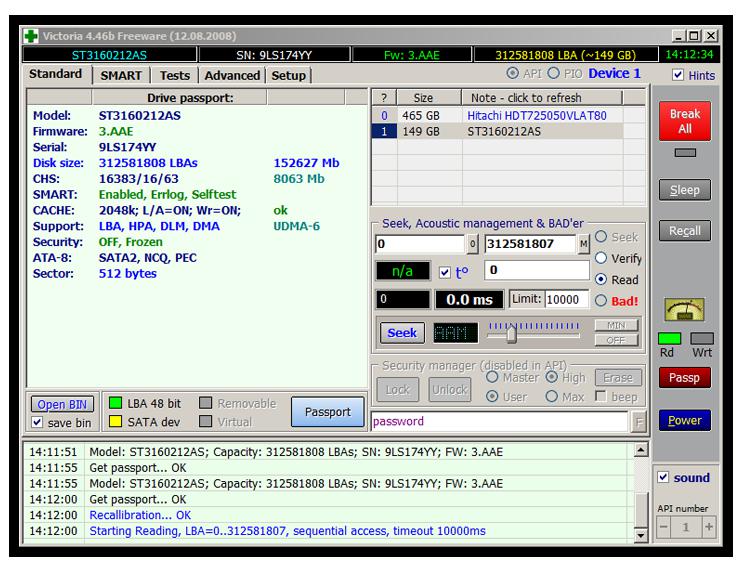
Питам се како користити Вицториа 4.47 или било коју другу верзију? Затим почните да радите следеће:
- Отворите ГУИ програма, морат ћете отићи у поље Стандарт. На десној страни ћете видети све повезане хард дискове, прегледајте листу и изаберите ону коју желите да проверите. Није битно ако га имате, кликните на њега и све информације о њему ће бити приказане на левој страни.
- Сада идите на Смарт, затим кликните на Гет Смарт. Појавит ће се знак који приказује двјесто четрдесет и два параметра вашег уређаја. Подаци се снимају од првог дана коришћења погона, а програм чита потребне информације из самог система.
- Погледајте пету колону у колони Здравље. Ако видите зелене кругове, то значи да је сектор у одличном стању. Жута нијанса - индикатори на нормалном нивоу, али не сви. Црвени кругови указују да су неки параметри неприхватљиви.
- Такође је вредно говорити о Рав колони, где можете видети број сломљених сектора вашег хард диска.
Иди на тестове
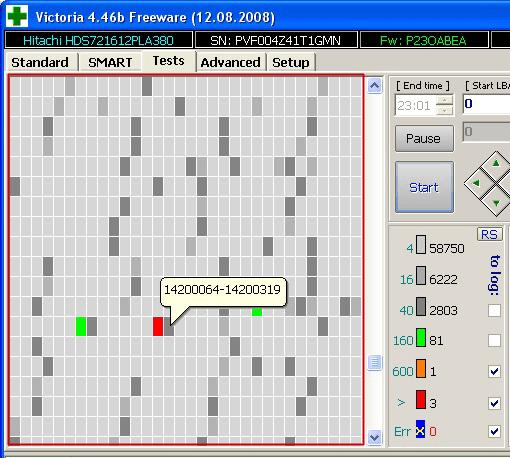
Већ знамо како да најприје користимо Вицториа, али шта даље? Сада, након горе наведених манипулација, морате отићи на картицу Тест. Принцип којим се тестира хард диск заснива се на мјерењу времена од пријема захтјева до одговора из сектора - сваки засебно. Процес скенирања чврстог диска процењује све проверене секторе и кроз графичку компоненту приказује проблематична подручја, означавајући их као обојене правоугаонице.
Кластери су обојени у одређеној боји, али шта они значе?
- Граи. Кластери су добро прочитани.
- Зелена. Одговор иде мало дуже, али они имају добро стање.
- Оранге. Читање је споро. Ови сектори инхибирају функционалност читавог диска. Да, сада су радници, али ће ускоро постати бескорисни. Њихов број не смије бити више од педесет комада.
- Црвено Сектори су оштећени, не могу се сматрати, а камоли обновљени. Ако постоје такви сектори, морат ћете размислити о замјени тврдог диска.
- Плава са крстом. Процес читања сектора узрокује неуспјехе. Информације нису надокнадиве. Такви сектори захтевају поновно партиционисање тако да их хард диск не користи у свом раду. Ово се ради једноставно, мораћете да примените режим "РЕМАП".
Радње мода ће се примијенити само на оне зоне испред којих ћете означити. Пре него што даље употријебите Вицториа 3.5, провјерите да ли сте потврдили све оквире. Сада можете говорити о сљедећој фази рада - начинима рада.
Начини рада
Програм има четири главна начина рада:
- Игнориши. Ово је стандардна дијагностика чврстог диска без даљњег утицаја на оштећене зоне.
- Ремап. Ово је замјена оштећених подручја за подршку.
- Ресторе. Овај програм је обнова оштећених подручја која су предмет опоравка.
- Ерасе. Ово је преписивање оштећених подручја. Ова опција је ефективна када су забиљежени лоши блокови софтвера, посебно када их има велики број и потребна је највећа стопа опоравка. Информације ће бити избрисане након примене овог режима. При примени приказане функције сви подаци се бришу.
Овај последњи режим треба да се користи само када претходна два не доносе никакве резултате, али прво сачувају све информације које се налазе на диску.
Шта су ти резервни сектори?
ОС је увек додељен резервном простору. Ово је обично најспорији део реда од 8% у централном делу чврстог диска. Ако постоје зонама, систем преноси информације у резервни део. Ово се ради када се скенирање чврстог диска за грешке активира помоћу стандардних услужних програма за ОС или помоћу другог софтвера.
Почињемо дијагнозу
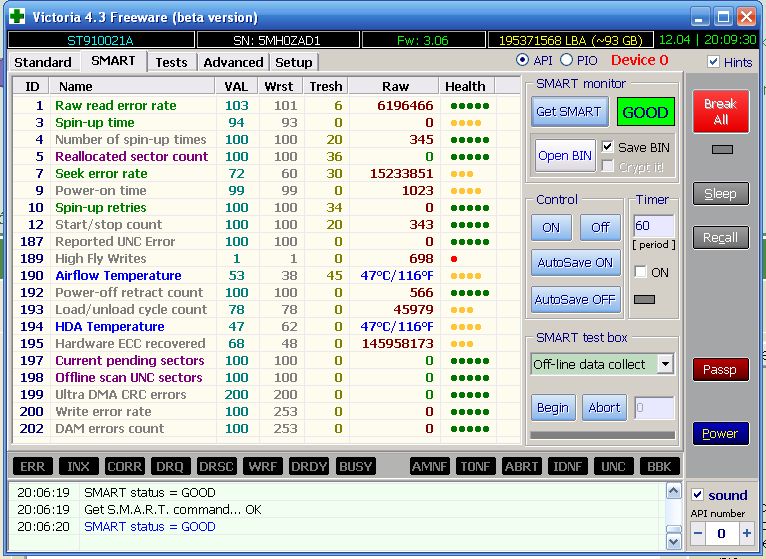
Већ знате већину коришћења програма Вицториа 4.46 б, сада бисте требали научити завршни дио. Након што сте изабрали режим, ставите потребне оквире за потврду, кликните на дугме Старт. Када се први пут примени, боље је да не мењате подразумеване поставке. У таквој ситуацији ће се појавити уобичајена дијагностика, али неће бити примијењене акције на оштећена подручја.
Важна чињеница! Ако пратите тачна упутства, све је урађено, али се ништа не дешава, онда је то можда због чињенице да нисте прво откуцали хард диск на картици Стандарт. У таквој ситуацији, вратите се и урадите то!
Дијагностички процес можете посматрати визуелно. У почетним верзијама услужног програма, проверени делови су приказани у облику решетке, међутим, таква репрезентација преоптерећује процесор, чак и ако постоји чврсти диск импресивне величине. Зато је, почевши од верзије 4.47, одлучено да се користи распоред. Након почетка дијагнозе, видећете га. Поред тога, у свим верзијама је могуће деактивирати га тако што ћете искључити Грид.
Запамти! Процес тестирања траје дуго, све зависи од вашег погона. Док се тестови спроводе, не препоручује се коришћење рачунара, јер индикатори можда нису у потпуности тачни.
Ево како се користи Вицториа 3.52 и било која друга верзија. У томе нема потешкоћа.
Како покренути програм из БИОС-а?
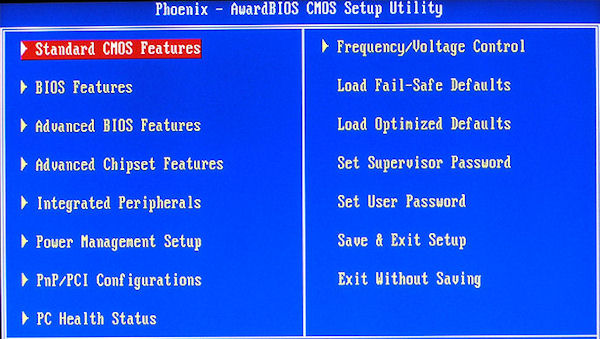
Прво морате преузети програм, по могућности верзију 3.5, идеалан је за дијагнозу цијелог сустава. Снимите ИСО слику на ЦД или УСБ. То можете урадити, на пример, користећи СЦДвритер програм. Да бисте снимили слику, урадите следеће: изаберите картицу "Дисц", а затим "Бурн ИСО-имаге" и изаберите слику програма који сте раније преузели.
Сада морате ући у БИОС. Поново покрените рачунар и одмах притисните дугме ДЕЛ или Ф2, а затим га подигните са диска. Како то урадити?
- Идите на Напредне функције, а затим пронађите картицу Секција за покретање.
- Изложите први боот са ЦД / ДВД погона.
Сада изађите из БИОС-а, међутим, сачувајте све промене унапред помоћу Саве и екит сетуп. Ако је све урађено исправно, онда ће се умјесто ОС-а програм учитати, а све се ради како је горе описано. Ево како се користи Вицториа из БИОС-а. У томе нема ништа тешко, главна ствар је писање слике и улазак у сам БИОС.
Који кодови грешака могу бити и шта они значе?
Приликом провере могу се приказати различите грешке, најчешће су познате унапред:
- УнцоррецтаблеДатаЕррор. Информације нису читљиве, до грешке може доћи због оштећења чврстог диска.
- ИДНотФоунд. Сектор није пронађен. Ово сугерише да је уништен микрокод или формат доње зоне погона. Може доћи до грешке ако се позовете на адресу која не постоји.
- Абортед Цомманд. Наредба се не извршава јер је погон подржава.
- АддрессМаркНотФоунд. Каже да је немогуће прочитати сектор. Проблем је најчешће хардвер.
- Трацк 0 Нот Фоунд. Није могуће поновно калибрирати почетни цилиндар.
Да ли је могуће сачувати хард диск са овим програмом?
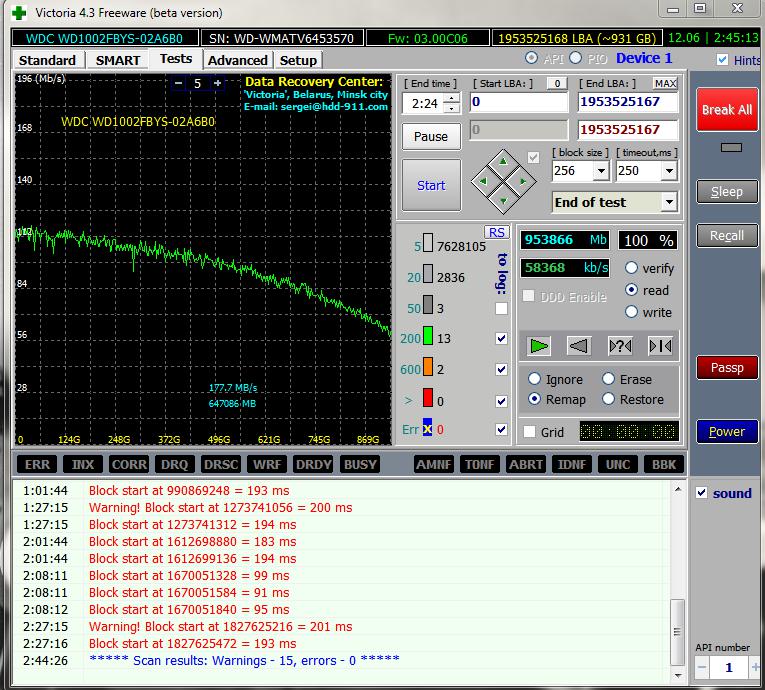
Користећи описани услужни програм, можете замијенити отприлике осам посто сломљених страница, исправити системске грешке и побољшати перформансе сектора. Наравно, физичка оштећења програма се не могу поправити. Ако је потребно излечити секторе који су подложни корекцији, онда програм може обавити свој посао. Тако можете повећати трајање хард диска.
Важно је запамтити: програм се обично користи под Виндовс-ом и може дати погрешне резултате. Да би се то спречило, неопходно је затворити све апликације пре почетка процедура верификације и пожељно је прекинути своје активности на рачунару.
Користити или не?
Програм је тестиран на време, многи стручњаци га редовно користе, јер помаже да се тачно схвати где је проблем фокусиран и како га треба решити. Да би га користили или не - избор је чисто индивидуалан, али сада знате како се користи Вицториа 4.47 и његове друге верзије.